Несмотря на то, что Apple продолжает добавлять потрясающие новые функции в наши iPhone и iPad, компания также пытается сделать нашу цифровую жизнь немного проще. С потенциально тысячами получаемых уведомлений каждый день может быть немного сложно обрабатывать и обрабатывать их все. Но в iOS 15 и iPadOS 15 появилась новая функция, которая называется Сводка уведомлений который призван помочь нам в этом.
СОДЕРЖАНИЕ
- Связанное чтение
-
Что такое сводка уведомлений?
- Как изменить запланированную сводку
- Похожие сообщения:
Связанное чтение
- Как отказаться от персонализированной рекламы в iOS 15
- Как использовать режим приватного просмотра на iOS 15
- Отключить ночной режим на iOS 15
- Как использовать AirPlay с iPhone на Mac с iOS 15 и macOS Monterey
- Как использовать панель вкладок Safari на iOS 15
Что такое сводка уведомлений?
Наряду с режимами фокусировки, сводка уведомлений - это еще один метод, встроенный в iOS 15 и iPadOS 15, который помогает всем управлять уведомлениями. Однако при использовании Focus вы по-прежнему будете получать уведомления для определенных приложений в течение определенного периода времени. Между тем, Сводка уведомлений также используется для объединения всех этих уведомлений о приложениях и сообщениях, чтобы вы могли иметь дело с ними позже. Вот как Apple описывает, что делает Notification Summary:
Объединяйте несрочные уведомления и получайте их в удобное время в виде сводки.
- Расписание доставки - выберите, когда вы хотите получить сводку уведомления.
- Узнайте, что важно. Звонки, прямые сообщения и уведомления с учетом времени будут доставлены немедленно, даже для приложений, указанных в вашей сводке.
Как и в режиме фокусировки, сводку уведомлений необходимо настроить, прежде чем ее можно будет использовать. Но как только это будет завершено, все пойдет гладко, и вам больше не придется беспокоиться о назойливых игровых уведомлениях, которые будут беспокоить вас, когда вы этого не хотите.
Хотя процесс настройки сводки уведомлений довольно прост, нужно еще многое распаковать. Это связано с тем, что вам не только нужно создавать конкретные сводки, но также необходимо просмотреть список приложений и определить, какие приложения входят в сводку, а какие - нет.
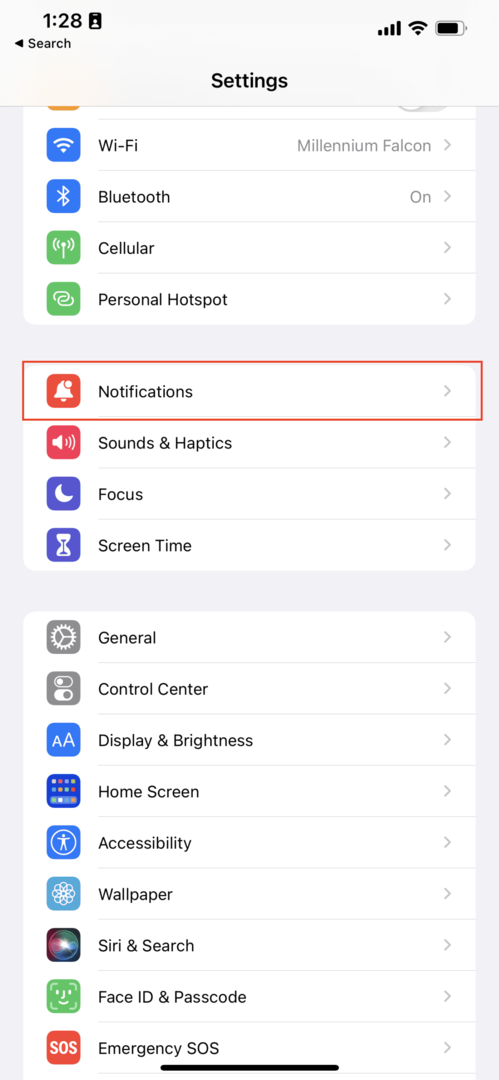
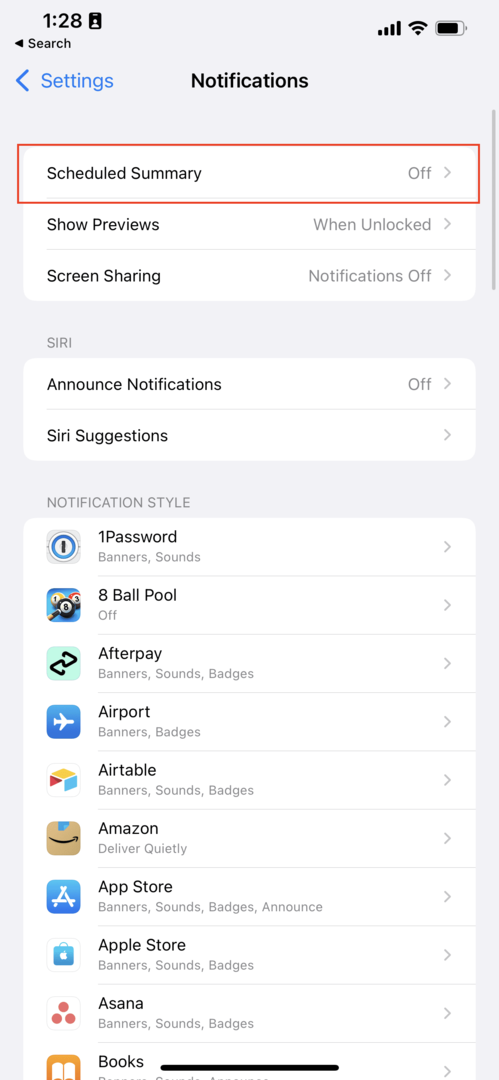
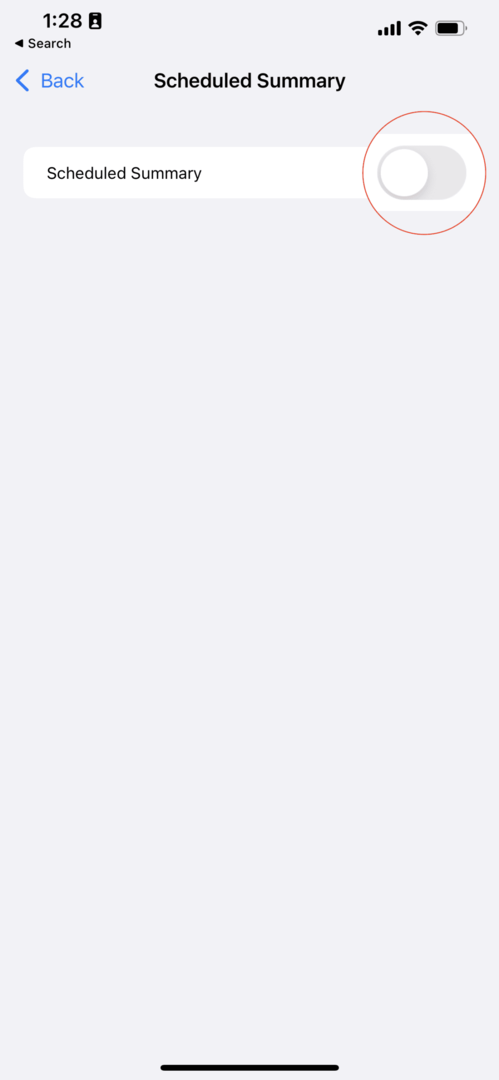
- Открыть Настройки на вашем iPhone или iPad.
- Нажмите Уведомления.
- Вверху страницы выберите Запланированная сводка.
- Коснитесь переключателя, чтобы На позиция.
- Нажмите Продолжать кнопку внизу.
- Следуйте инструкциям на экране, чтобы выбрать, какие приложения будут включены в сводку.
- Установите расписание, когда сводка уведомлений будет отображаться в Центре уведомлений.
- Отсюда вы можете создать несколько сводок, которые будут отображаться в разное время дня.
- Нажмите Включить сводку уведомлений кнопка.
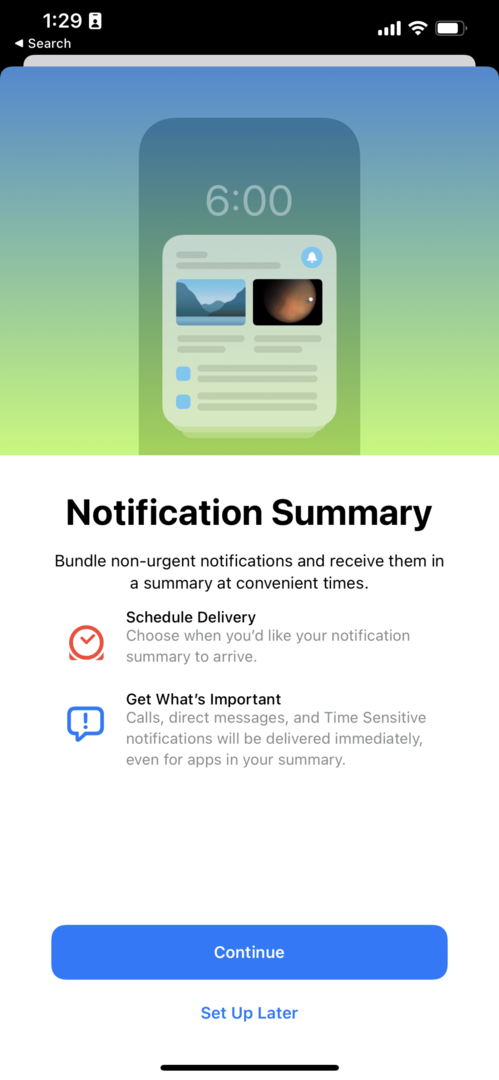
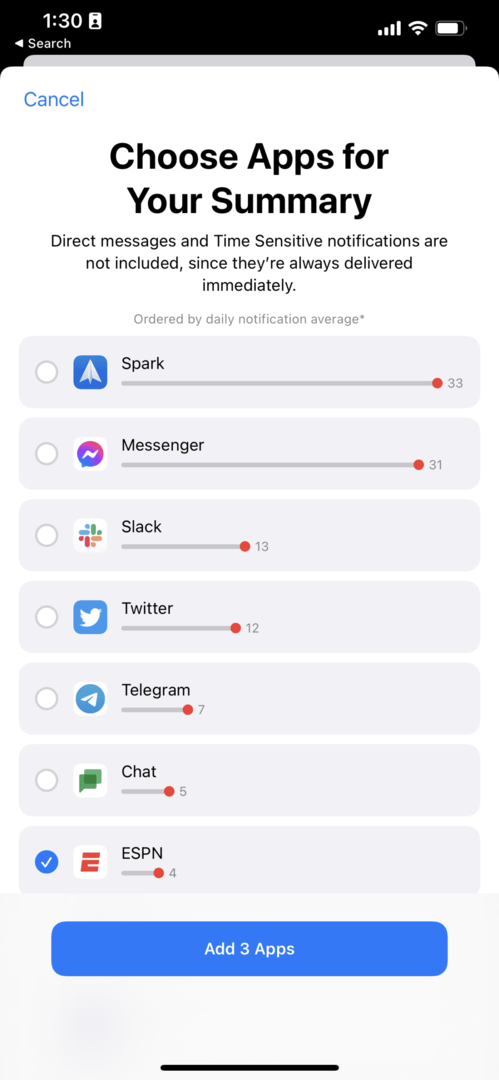
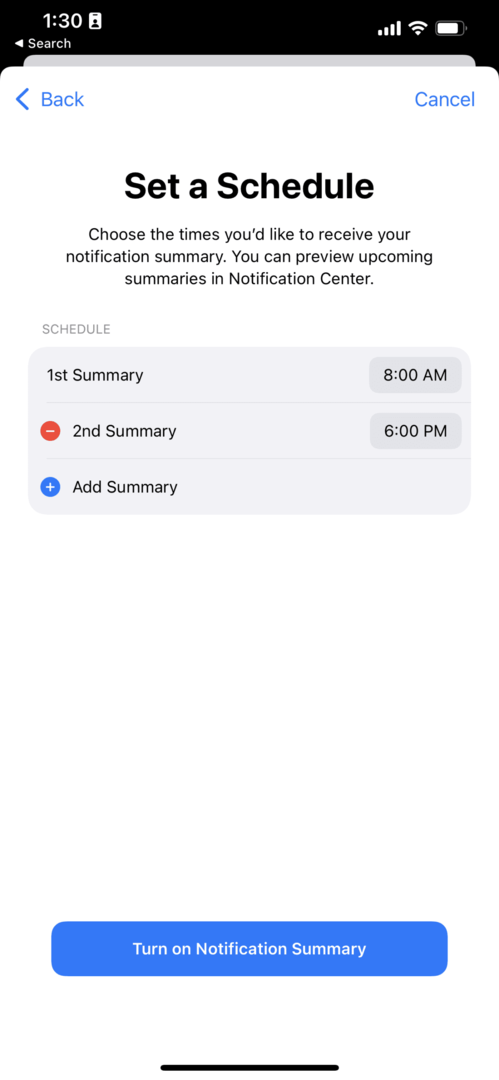
После создания сводки вы заметите, что в указанное время на экране блокировки появится новый раздел. Это будет включать все уведомления для любых приложений, которые вы выбрали в процессе начальной настройки.
И точно так же, как уже приходят уведомления, уведомления в сводке будут объединены. Поэтому, если у вас есть несколько уведомлений Twitter, они будут сложены вместе. Тем временем другие приложения будут сгруппированы вместе с наиболее подходящими и потенциально «важными» уведомлениями вверху списка.
Как изменить запланированную сводку
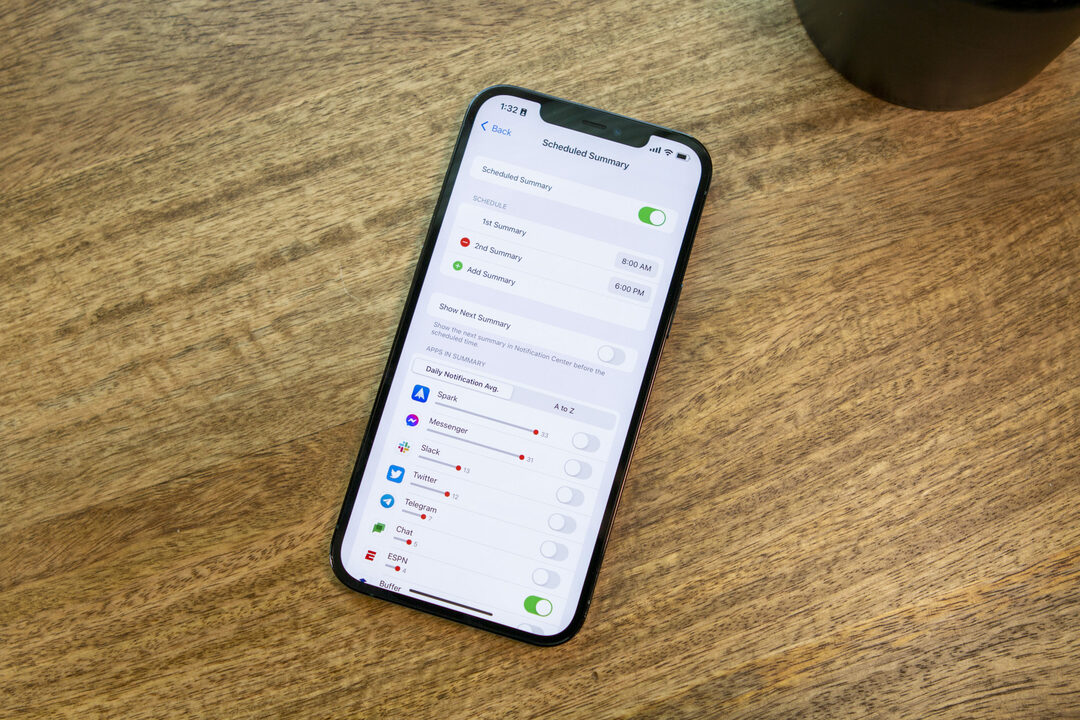
Приложения, которые у вас есть на вашем iPhone или iPad, - это не последние приложения, которые вы когда-либо загружали. Всегда есть новые интересные приложения, которые можно попробовать, но это также означает, что это открывает дверь для еще большего количества уведомлений.
Если вы загрузили несколько новых приложений и хотите, чтобы они были добавлены в сводку запланированных уведомлений, вот как это сделать:
- Открыть Настройки на вашем iPhone или iPad.
- Нажмите Уведомления.
- Вверху страницы выберите Запланированная сводка.
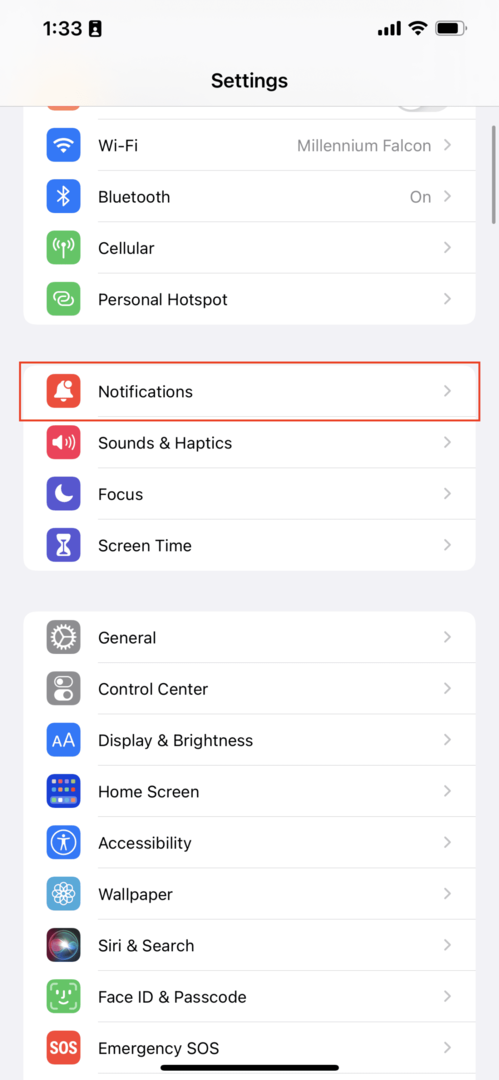
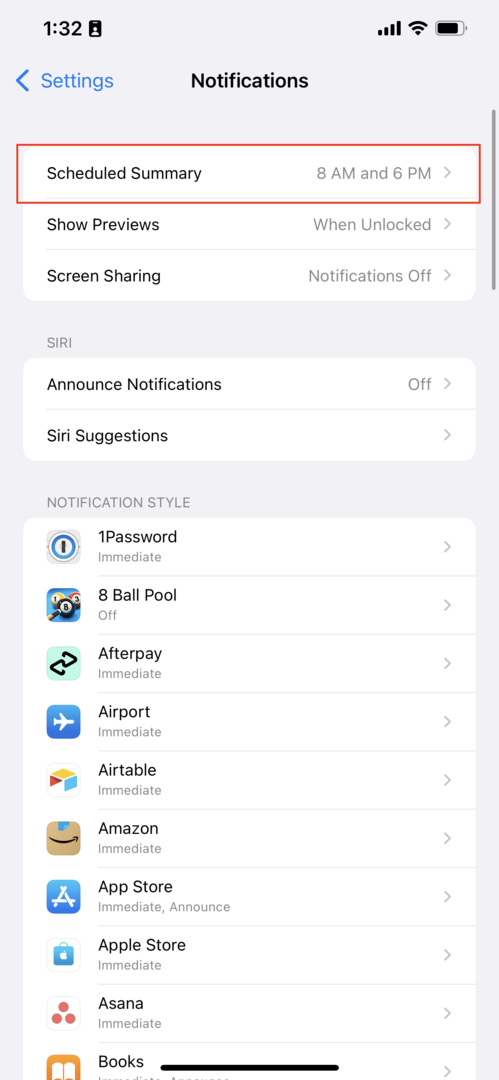
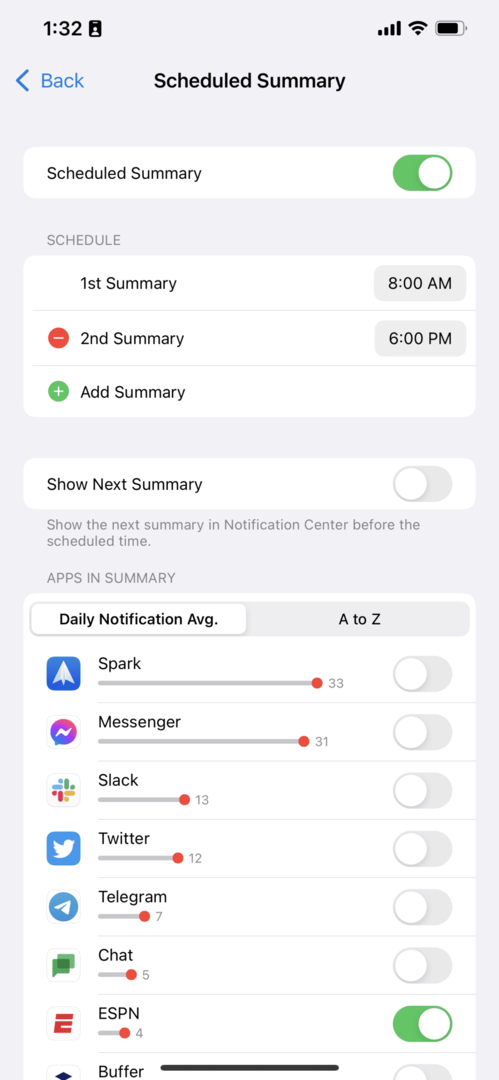
На этой странице вы можете просмотреть свое расписание, просмотреть следующую сводку раньше запланированного времени и переключить различные приложения, которые будут отображаться в сводке. Под Краткое содержание приложений вы можете отсортировать приложения по количеству уведомлений, которые отправляются ежедневно, или отсортировать их от А до Я.
Эндрю - писатель-фрилансер, живущий на восточном побережье США.
На протяжении многих лет он писал для множества сайтов, включая iMore, Android Central, Phandroid и некоторые другие. Теперь он проводит свои дни, работая в компании HVAC, а по ночам подрабатывает писателем-фрилансером.